Hướng dẫn dùng Action & 360 Camera
Câu Hỏi Về DJI Osmo Action 4 – Những Thắc Mắc Thường Gặp
DJI Osmo Action 4 là action camera mạnh mẽ sở hữu chất lượng quay 4K 120fps đỉnh cao nhờ cảm biến CMOS 1/1.3 inch, chế độ màu D-Log M 10 bit cùng khả năng chống nước ở độ sâu 18m. Hãy cùng TokyoCamera giải đáp những thắc mắc thường gặp qua các câu hỏi về DJI Osmo Action 4 sau đây.
Câu hỏi về camera của DJI Osmo Action 4
Osmo Action 4 hỗ trợ cài đặt độ phân giải nào?
Osmo Action 4 hỗ trợ các cài đặt độ phân giải sau:
- 4K (4:3): 3840×2880@24/25/30/48/50/60fps
- 4K (16:9): 3840×2160@100/120fps
- 4K (16:9): 3840×2160@24/25/30/48/50/60fps
- 2.7K (4:3): 2688×2016@24/25/30/48/50/60fps
- 2.7K (16:9): 2688×1512@100/120fps
- 2.7K (16:9): 2688×1512@24/25/30/48/50/60fps
- 1080p (16:9): 1920×1080@100/120/200/240fps
- 1080p (16:9): 1920×1080@24/25/30/48/50/60fps
Osmo Action 4 hỗ trợ những định dạng video nào?
MP4 (H.264/HEVC).
Osmo Action 4 có hỗ trợ hiệu chỉnh méo hình không?
Có. Bạn có thể chuyển FOV sang Standard (Dewarp) trên trang cài đặt thông số video và âm thanh ở bên phải giao diện chính của action camera.
Tôi có thể lưu ảnh gốc từ Timelapse không?
Có. Có thể tải xuống và xem ảnh từ Timelapse trên máy tính.
RockSteady 3.0 là gì?
Osmo Action 4 sử dụng công nghệ RockSteady 3.0 để ổn định cảnh quay. Công nghệ Ổn định hình ảnh điện tử (EIS) này được thực hiện bằng cách tăng tốc độ màn trập, phân tích hình ảnh được cảm biến CMOS chụp và bù trừ bằng cách cắt bỏ các cạnh của những hình ảnh này. Theo cách này, nhiều khung hình được chồng lên nhau và cuối cùng kết hợp thành một khung hình duy nhất sắc nét, rõ ràng và phơi sáng chính xác.
HorizonSteady là gì?
HorizonSteady sử dụng thuật toán ổn định mới nhất của DJI để hiệu chỉnh rung lắc cho bất kỳ góc quay ngang nào (360°) và khóa vào đường chân trời được cân bằng trong mọi khung hình, bất kể thiết bị được gắn hay đeo như thế nào. Nó cho phép bạn ghi lại cảnh quay mượt mà và ổn định cho dù bạn đang đạp xe trên đường gồ ghề hay lái xe go-kart quanh đường đua.
HorizonSteady hỗ trợ độ phân giải quay nào?
HorizonSteady hỗ trợ 1080p @24/25/30/48/50/60fps và 2.7K (16:9) @24/25/30/48/50/60fps.

Osmo Action 4 có thể quay video slow motion không?
Có. Osmo Action 4 hỗ trợ video chuyển động chậm lên đến 1080p/240fps 8x.
D-Log M của chế độ màu Osmo Action 4 là gì?
Nó được thiết kế để chụp dải động rộng từ cảm biến và màu sắc được phân bổ đều để các phần sáng và tối của video có độ trung thực và rõ nét hơn. Đây không phải là LUT mà là video có độ tương phản thấp hơn với cấu hình màu phẳng, rất phù hợp để mở rộng các tùy chọn xử lý hậu kỳ.
Làm thế nào để xuất ảnh và video từ Osmo Action 4?
Có ba tùy chọn xuất khả dụng:
- Kết nối với ứng dụng DJI Mimo và tải nội dung xuống điện thoại thông minh của bạn.
- Lắp thẻ nhớ microSD từ Osmo Action 4 vào máy tính.
- Sử dụng cáp Type-C để kết nối Osmo Action 4 với máy tính hoặc một số điện thoại thông minh có cổng Type-C.
Cảnh quay được lưu ở đâu trong Osmo Action 4?
Cảnh quay được lưu vào thẻ nhớ microSD được lắp vào Osmo Action 4.
Máy ảnh Osmo Action 4 có sử dụng ống kính chính không?
Có. Osmo Action 4 sử dụng ống kính chính và các đối tượng sẽ rõ nét khi chúng cách ống kính ít nhất 400 mm trở lên.
Tôi có thể thiết lập đo sáng cho Osmo Action 4 không?
Osmo Action 4 hỗ trợ đo sáng đánh giá nhưng không hỗ trợ đo sáng điểm.
Tôi có thể quay video HDR bằng Osmo Action 4 không?
Các video được quay bằng Osmo Action 4 có dải động cao khiến chế độ HDR trở nên không cần thiết.
Cảm biến nhiệt độ màu của Osmo Action 4 ở đâu? Cảm biến này dùng để làm gì?
Cảm biến nhiệt độ màu của Osmo Action 4 được tích hợp vào chữ “O” của logo ở mặt trước máy ảnh. Không được che cảm biến này khi sử dụng. Với cảm biến nhiệt độ màu, Osmo Action 4 mang lại hiệu suất cân bằng nhiệt độ màu vượt trội ngay cả trong các tình huống có ánh sáng phức tạp, chẳng hạn như lặn. Cảm biến này hiệu chỉnh nhiệt độ màu khi quay phim dưới nước và giảm hiện tượng nhấp nháy nhiệt độ màu do thay đổi góc quay. Cảm biến này cũng có thể phát hiện và giảm hiện tượng nhấp nháy ánh sáng chính xác hơn.
Tính năng tự động cải thiện hình ảnh thiếu sáng hỗ trợ thông số kỹ thuật nào về video và ổn định?
Khi tính năng Low-Light Image Enhancement được đặt thành Auto, nó sẽ hỗ trợ tất cả các tùy chọn ổn định cho 1080p ở 24/25/30fps, 2.7K (16:9 hoặc 4:3) ở 24/25/30fps và RockSteady cho 4K (16:9) ở 24/25/30fps.
Câu hỏi về trải nghiệm sử dụng DJI Osmo Action 4
Tôi sử dụng ứng dụng nào để điều khiển Osmo Action 4 bằng điện thoại thông minh?
Người dùng có thể điều khiển Osmo Action 4 qua điện thoại thông minh bằng ứng dụng DJI Mimo. Ứng dụng này cho phép bạn điều chỉnh cài đặt và chế độ chụp, đồng bộ ảnh và video, chỉnh sửa và chia sẻ hình ảnh và cảnh quay.
Làm thế nào để kích hoạt Osmo Action 4?
Bạn có thể làm theo các bước dưới đây để kích hoạt thiết bị:
- Tải xuống ứng dụng DJI Mimo bằng cách quét mã QR hiển thị trên màn hình camera hoặc từ cửa hàng ứng dụng.
- Nhấn và giữ nút Quick Switch để bật Osmo Action 4.
- Khởi chạy ứng dụng DJI Mimo, chạm vào biểu tượng camera ở góc trên bên trái của màn hình chính, bật Bluetooth và Wi-Fi trên điện thoại thông minh của bạn và kết nối với Osmo Action 4.
- Sau khi kết nối Osmo Action 4 với ứng dụng DJI Mimo, bạn sẽ được nhắc kích hoạt thiết bị.
- Hoàn tất quá trình kích hoạt bằng cách làm theo các lời nhắc trong ứng dụng.
Làm thế nào để cập nhật firmware của Osmo Action 4?
Ứng dụng DJI Mimo sẽ tự động gửi tin nhắn đẩy firmware. Làm theo lời nhắc để hoàn tất quá trình cập nhật.
Làm thế nào để chuyển đổi giữa màn hình trước và sau?
Vuốt lên từ dưới cùng của màn hình để mở khóa và chuyển sang màn hình đó. Thông qua menu camera, người dùng có thể chọn hiển thị màn hình trước và sau cùng lúc hoặc chỉ sử dụng một màn hình.
Màn hình trước có hỗ trợ điều khiển cảm ứng không?
Có. Bạn có thể điều khiển cài đặt thông số, chuyển đổi chế độ, phát lại video, v.v.
Làm thế nào để chuyển sang chế độ chụp dọc?
Gắn camera vào Khung bảo vệ Horizontal-Vertical Protective Frame và giữ camera theo hướng dọc hoặc sử dụng với các phụ kiện để chuyển đổi giữa chế độ chụp ngang và chụp dọc gốc.

Osmo Action 4 có hỗ trợ điều khiển bằng giọng nói không?
Có. Osmo Action 4 hỗ trợ lệnh thoại bằng tiếng Anh và tiếng Quan Thoại. Bạn nên sử dụng điều khiển bằng giọng nói trong phạm vi một mét tính từ action camera trong môi trường tương đối yên tĩnh.
Các câu lệnh tiếng Anh:
- Start Recording
- Stop Recording
- Take Photo
- Shut Down
Làm thế nào để sử dụng tính năng InvisiStick?
Sau khi quay video bằng Osmo Action 4 và gậy selfie, bạn có thể kết nối camera với ứng dụng DJI Mimo để loại bỏ gậy. Để biết chi tiết, hãy tham khảo video hướng dẫn.
*Để đảm bảo hiệu ứng loại bỏ hoạt động hiệu quả, hãy sử dụng Osmo 1.5m Extension Rod khi quay và cố gắng tránh để gậy che mất một phần cơ thể bạn. InvisiStick hỗ trợ video lên đến 1920×1440 khi loại bỏ trên đám mây và video lên đến 1280×960 khi loại bỏ cục bộ.
Làm thế nào để chia sẻ video mà tôi đã quay?
Bạn có thể lưu video vào điện thoại thông minh của mình và chia sẻ hoặc sử dụng ứng dụng DJI Mimo để tải video lên và chia sẻ liên kết đã tạo.
Làm thế nào để tôi cài đặt tốc độ màn trập, ISO và các thông số khác theo cách thủ công?
- Ở bên phải giao diện chính, chạm vào biểu tượng để điều chỉnh thông số hình ảnh và âm thanh, bật chế độ PRO ở góc trên bên phải, sau đó chọn chế độ M để điều chỉnh tốc độ màn trập, ISO và các thông số máy ảnh khác theo cách thủ công.
- Khởi chạy ứng dụng DJI Mimo, bật chế độ PRO ở góc trên bên trái của trang chính, sau đó chạm vào Cài đặt ở trên cùng để điều chỉnh tốc độ màn trập, ISO và các thông số máy ảnh khác theo cách thủ công.
Osmo Action 4 có chế độ ngủ không?
Có. Khi Osmo Action 4 được bật nguồn, hãy nhấn và giữ nút Quick Switch để vào chế độ ngủ. Nhấn nút một lần để đánh thức màn hình. Nhấn nút chụp/ghi một lần để bật SnapShot.
Tôi có thể sử dụng micro ngoài với Osmo Action 4 không?
Có. Bạn có thể kết nối Osmo Action 4 với micro của bên thứ ba thông qua cáp Type-C 3.5mm phổ thông.
Tôi có thể cài đặt âm lượng phát lại của Osmo Action 4 không?
Có. Nhấn vào biểu tượng âm lượng ở góc trên bên phải của trang phát lại để bật hoặc tắt âm thanh. Nhấn và giữ biểu tượng để điều chỉnh âm lượng.
Chức năng của nút Snapshot trên Osmo Action 4 là gì?
Khi action camera tắt nguồn, hãy nhấn nhanh nút chụp/ghi SnapShot ở trên cùng để bắt đầu ghi. Nhấn lại để hoàn tất ghi và Osmo Action 4 sẽ tự động tắt sau ba giây. Điều này cho phép bạn bắt đầu quay ngay lập tức, do đó bạn không bao giờ bỏ lỡ một khoảnh khắc đáng nhớ nào.
Câu hỏi về pin của DJI Osmo Action 4
Thời gian hoạt động của Osmo Action 4 là bao lâu?
Thời gian hoạt động tối đa của Osmo Action 4 là 160 phút* và lên đến 150 phút khi quay trong môi trường có nhiệt độ thấp tới -20° C (-4° F)**.
*Trong môi trường phòng thí nghiệm 25° C (77° F) và ở chế độ 1080p/24fps (16:9), bật RockSteady, tắt Wi-Fi và tắt màn hình. Dữ liệu này chỉ mang tính chất tham khảo.
**Trong môi trường phòng thí nghiệm -20° C (-4° F) và ở chế độ 1080p/24fps (16:9), bật RockSteady, tắt Wi-Fi và tắt màn hình. Dữ liệu này chỉ mang tính chất tham khảo.

Osmo Action 4 có hỗ trợ sạc nhanh không?
Có. Bạn có thể sử dụng Bộ sạc DJI 30W USB-C Charger (bán riêng) để sạc nhanh Osmo Action 4.
Osmo Action 4 có thể sạc khi đang sử dụng không?
Có. Khi không lắp pin, bạn vẫn có thể sử dụng máy ảnh bằng cách kết nối máy ảnh với nguồn điện bằng cáp dữ liệu Type-C.
Câu hỏi về phụ kiện của DJI Osmo Action 4
Osmo Action 4 có những phụ kiện nào?
DJI đã thiết kế một loạt các phụ kiện để sử dụng Osmo Action 4 trong nhiều tình huống khác nhau. Kiểm tra phần Phụ kiện trên trang sản phẩm để biết thêm chi tiết.
Tôi có thể sử dụng phụ kiện Osmo Action 4 với các sản phẩm khác trong dòng Osmo Action không?
Vui lòng kiểm tra trang tương thích phụ kiện để biết thêm chi tiết.
Làm thế nào để gắn các phụ kiện khác nhau vào Osmo Action 4?
- Có thể gắn trực tiếp phụ kiện chính hãng vào Osmo Action 4 thông qua kẹp khóa tháo lắp nhanh.
- Gắn chân máy và các phụ kiện khác bằng Magnetic Ball-Joint Adapter Mount hoặc qua lỗ vít 1/4″ ở dưới cùng của 1.5m Extension Rod.
Osmo Action 4 có thể gắn vào chân máy không?
Có. Osmo Action 4 có thể gắn vào chân máy bằng Magnetic Ball-Joint Adapter Mount hoặc qua lỗ vít 1/4″ ở dưới cùng của 1.5m Extension Rod.
Tôi có thể gắn phụ kiện action camera của bên thứ ba vào Osmo Action 4 không?
Có. Bạn có thể gắn phụ kiện action camera của bên thứ ba bằng giá đỡ bộ chuyển đổi tháo lắp nhanh (quick-release adapter mount).

Kết nối từ tính giữa Osmo Action 4 và các phụ kiện mạnh đến mức nào?
Lực từ tính mạnh và có thêm một kẹp định vị an toàn để tăng khả năng chống va đập*.
*Không ném, đập hoặc nghiền nát sản phẩm này.
Đế dính phẳng Flat Adhesive Base của Osmo Action 4 có thể tái sử dụng không?
Không. Đế dính phẳng Flat Adhesive Base sử dụng keo dán 3M không thể tái sử dụng.
Làm thế nào để kết nối và sử dụng Bộ điều khiển từ xa Bluetooth GPS đúng cách?
Để biết chi tiết, vui lòng tham khảo video hướng dẫn.
Câu hỏi về ứng dụng LightCut
LightCut là gì?
LightCut là ứng dụng chỉnh sửa video được DJI khuyên dùng. Ứng dụng này cung cấp các chức năng quay và chỉnh sửa trực quan cho người dùng DJI, bao gồm Chỉnh sửa một chạm dựa trên AI, nhiều mẫu video độc quyền, hướng dẫn sáng tạo đầy cảm hứng và nhiều tài nguyên khác cho phép bạn chỉnh sửa và tạo video dễ dàng ở bất cứ đâu.
Làm thế nào để tải LightCut?
Bạn có thể tải ứng dụng LightCut từ các cửa hàng ứng dụng lớn hoặc từ trang Tải xuống trên trang web chính thức của DJI.
Kết nối LightCut với Osmo Action 4 như thế nào?
- Đảm bảo Osmo Action 4 của bạn đã được kích hoạt và bật nguồn, sau đó bật Bluetooth và Wi-Fi trên điện thoại thông minh của bạn.
- Khởi chạy LightCut, sau đó chạm vào biểu tượng thiết bị ở trên cùng.
- Chọn ID thiết bị của bạn và chạm vào Kết nối. Kiểm tra mã xác minh thiết bị và chạm vào Chấp nhận. Sau khi lời nhắc yêu cầu bạn tham gia mạng Wi-Fi bật lên, hãy chạm để tham gia*.
*Trong quá trình kết nối, không thoát khỏi ứng dụng. Trong quá trình sử dụng, hãy đảm bảo Osmo Action 4 được bật nguồn, bật Bluetooth và Wi-Fi trên điện thoại thông minh của bạn và Osmo Action 4 sẽ tự động kết nối với LightCut.
Những tính năng nào được hỗ trợ khi Osmo Action 4 được kết nối với LightCut?
- Ứng dụng LightCut cung cấp nhiều mẫu phù hợp với các tình huống khác nhau được ghi lại trên dòng Osmo Action. Sau khi kết nối, bạn có thể dễ dàng xem trước cảnh quay mà không cần xuất tệp, cho phép bạn chỉnh sửa dễ dàng và tạo video hiệu quả.
- Chỉnh sửa một chạm sẽ tự động đề xuất các mẫu theo các clip bạn đã chọn và chọn clip một cách thông minh để tạo video ngắn mà không cần chỉnh sửa thủ công.
- Bạn có thể tùy chỉnh cách edit, nhạc, văn bản, nhãn dán, tốc độ, bộ lọc (hỗ trợ chỉnh màu dưới nước) và nhiều hơn nữa trong ứng dụng để linh hoạt hơn và tự do sáng tạo hơn.
Tôi nên làm gì nếu lời nhắc hết thời gian chờ (timeout) xuất hiện trong quá trình kết nối?
Đặt điện thoại thông minh của bạn gần Osmo Action 4 hơn và thử lại.
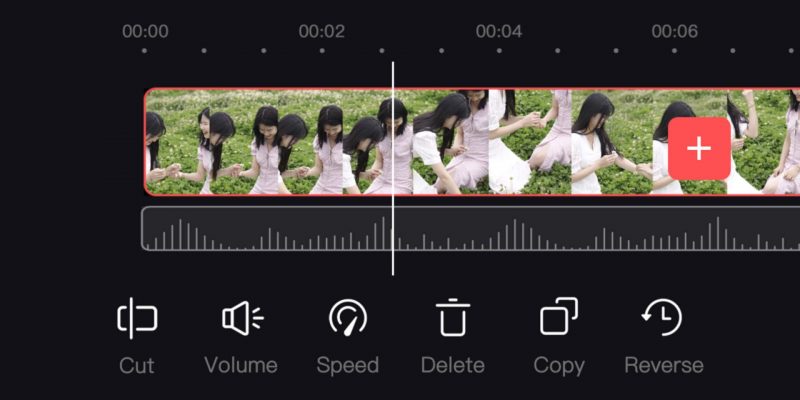
Làm sao để quên Osmo Action 4 đã kết nối với điện thoại thông minh của tôi?
- iOS: Khởi chạy LightCut, sau đó xem các thiết bị đã kết nối trong My Device. Vuốt sang trái trên thiết bị và gỡ bỏ thiết bị.
- Android: Khởi chạy LightCut, sau đó xem các thiết bị đã kết nối trong My Device. Nhấn và giữ thiết bị rồi gỡ bỏ thiết bị.
Tôi phải làm gì nếu không tìm thấy thiết bị?
Đảm bảo cả điện thoại thông minh và Osmo Action 4 của bạn đều được bật nguồn. Đặt hai thiết bị gần nhau và đảm bảo bạn đã bật Bluetooth trên điện thoại thông minh và đã cấp đủ quyền cho LightCut. Sau đó, thử tìm kiếm lại thiết bị. Nếu vẫn không tìm thấy thiết bị, hãy đặt lại thiết bị.
Tôi phải làm gì khi kết nối không thành công?
Hãy thử các bước sau:
- Đảm bảo bạn đã bật Bluetooth và Wi-Fi trên điện thoại thông minh của mình.
- Khởi động lại Osmo Action 4 và ứng dụng LightCut, sau đó thử kết nối lại.
- Nếu mật khẩu Wi-Fi của Osmo Action 4 đã bị thay đổi, hãy tắt Wi-Fi trên điện thoại thông minh của bạn rồi bật lại, sau đó thử kết nối lại.
Làm thế nào để sử dụng ứng dụng LightCut để chỉnh sửa nhanh?
Khởi chạy LightCut, vào One-Tap Editing và chọn video bạn đã quay. One-Tap Editing sẽ tự động đề xuất các mẫu theo video của bạn, được tối ưu hóa cho nhiều tình huống, bao gồm thiên nhiên, thành phố, nhà ở, địa điểm bán lẻ, thực phẩm, vật nuôi, lễ hội, v.v. và sẽ chọn clip một cách thông minh và tạo video ngắn mà không cần chỉnh sửa thủ công. Bạn cũng có thể thử các mẫu khác, thay đổi clip đã chọn hoặc chọn nhạc, bộ lọc, văn bản và nhãn dán. Chỉnh sửa dễ dàng cho phép bạn chia sẻ video tuyệt vời nhanh chóng.
Tôi có thể kích hoạt và cập nhật Osmo Action 4 trên LightCut không?
Không. Tải xuống ứng dụng DJI Mimo để kích hoạt và cập nhật phiên bản phần mềm cho thiết bị của bạn.
Các câu hỏi khác về DJI Action 4
Làm thế nào để giải quyết vấn đề nhấp nháy khi phát cảnh quay được quay bằng Osmo Action 4 trên các máy tính khác nhau?
Việc phát lại cảnh quay đã ghi trên máy tính có thể bị ảnh hưởng bởi cài đặt và hiệu suất của máy tính. Nếu xảy ra hiện tượng nhấp nháy, hãy thử các giải pháp sau:
- Apple Mac: Vào “System Preferences > Displays > Refresh Rate” và thay đổi tốc độ làm mới thành giá trị cố định, thay vì ProMotion.
- Các máy tính khác: Card đồ họa hiệu suất thấp có thể gây nhấp nháy khi phát tệp. Nên sử dụng máy tính có hiệu suất cao hơn để xem.
Làm thế nào để thêm thông tin GPS vào video?
Với Bộ điều khiển từ xa Osmo Action GPS Bluetooth Remote Controller, bạn có thể ghi lại thông tin GPS và thêm theo dõi thể thao vào video của mình trên ứng dụng DJI Mimo.
Tại sao Osmo Action 4 nóng lên khi sử dụng?
Osmo Action 4 hỗ trợ quay video 4K/120fps, trong đó cần công suất cao để chạy. Do đó, sau khi quay video có độ phân giải cao ở tốc độ khung hình cao trong thời gian dài, người dùng có thể cảm thấy hơi nóng khi cầm thân máy ảnh.

Tôi có thể thay đổi ống kính của Osmo Action 4 không?
Không.
Osmo Action 4 có thể kết nối với Bluetooth hoặc Wi-Fi không?
Có.
Osmo Action 4 có chống nước không?
Có. Osmo Action 4 có thể sử dụng ở độ sâu lên đến 18 mét mà không cần vỏ và lên đến 60 mét khi sử dụng vỏ chống nước Waterproof Case.
Tôi nên làm gì trước khi sử dụng Osmo Action 4 dưới nước?
- Kiểm tra xem nắp che ống kính Glass Lens Cover và màn hình có còn nguyên vẹn không. Đóng nắp ngăn chứa pin và nắp cổng USB-C, sau đó vặn chặt Nắp ống kính Glass Lens Cover.
- Osmo Action 4 có thể sử dụng ở độ sâu lên đến 18 mét. Tuy nhiên, bạn nên lắp Vỏ chống nước Waterproof Case khi quay dưới nước trong thời gian dài hoặc khi quay trong môi trường có áp suất cao hoặc tiếp xúc lâu với nước. Với vỏ chống nước, Osmo Action 4 có thể sử dụng ở độ sâu lên đến 60 mét.
- Không sử dụng action cam này ở suối nước nóng hoặc môi trường dưới nước khắc nghiệt hoặc để thiết bị tiếp xúc với chất lỏng ăn mòn hoặc chất lỏng không xác định.
- Trước khi thay Nắp ống kính Glass Lens Cover, hãy hong khô action cam bằng không khí để tránh bất kỳ sự ngưng tụ nào do nước xâm nhập vào nắp ống kính.
- Rửa sạch action cam bằng nước sạch sau khi sử dụng dưới nước và hong khô hoàn toàn bằng không khí trước khi sử dụng lại.
Osmo Action 4 hỗ trợ những loại thẻ nhớ microSD nào?
Các mẫu thẻ nhớ được đề xuất:
- SanDisk Extreme PRO 32GB U3 A1 V30 microSDHC
- Kingston CANVAS Go! Plus 64GB U3 A2 V30 microSDXC
- Kingston CANVAS Go! Plus 128GB U3 A2 V30 microSDXC
- Kingston CANVAS React Plus 64GB U3 A1 V90 microSDXC
- Kingston CANVAS React Plus 128GB U3 A1 V90 microSDXC
- Kingston CANVAS React Plus 256GB U3 A1 V90 microSDXC
- Lexar Professional 1066x 64GB U3 A2 V30 microSDXC
- Lexar Professional 1066x 128GB U3 A2 V30 microSDXC
- Lexar Professional 1066x 256GB U3 A2 V30 microSDXC
- Lexar Professional 1066x 512GB U3 A2 V30 microSDXC.
Làm thế nào để vệ sinh khu vực ống kính của Osmo Action 4?
- Có thể vệ sinh bụi bẩn trên ống kính bằng khăn lau ống kính. Đối với bụi ở nếp gấp ở rìa ống kính, hãy sử dụng máy thổi bụi hoặc tăm bông để vệ sinh.
- Để làm sạch vết nước, vết dầu hoặc dấu vân tay trên ống kính, hãy nhỏ vài giọt dung dịch vệ sinh ống kính lên khăn giấy lau ống kính và lau theo chuyển động tròn.
Tôi phải làm gì nếu bụi hoặc cát lọt vào bên trong Osmo Action 4?
Osmo Action 4 có khả năng chống bụi. Tuy nhiên, nếu bụi lọt vào bên trong thiết bị và không thể vệ sinh được, vui lòng liên hệ với các trung tâm bảo hành của DJI để sửa chữa.






































































































 DJI Series
DJI Series Insta360
Insta360 GoPro
GoPro Ricoh 360
Ricoh 360 GIMBAL MÁY ẢNH
GIMBAL MÁY ẢNH CAMERA MIRRORLESS
CAMERA MIRRORLESS Lens
Lens MÁY QUAY PHIM
MÁY QUAY PHIM Instax Mini
Instax Mini DJI Mavic
DJI Mavic DJI Mavic Air
DJI Mavic Air DJI Mini
DJI Mini DJI FPV
DJI FPV